
I lighed med det feed, du ser, når du logger ind på en social media app, giver Microsoft dette værktøj i ONENOTE. . Feedet i OneNote kombinerer noter, viser sideændringer, og lader dig tilføje klistermærker i en praktisk sted.
Om dit feed i OneNote
Her er et par ting at huske på, hvis du bruger dit OneNote Feed:
- Funktionen er tilgængelig i OneNote til Windows 10 , OneNote Desktop, OneNote for internettet og OneNote til Android.
- Fodersynkroniseringerne noter i forbindelse med den samme Microsoft-konto, herunder OneNote, Samsung Notes og Sticky Notes på tværs af dine enheder.
Åbn foderet i OneNote
Heldigvis kan du se dit feed i OneNote med det enkle klik på en knap. På øverste højre hjørne af OneNote-vinduet eller skærmen skal du klikke på ikonet Åbn feed.

Dette viser feedruden på højre side og viser dine seneste redigeringer og tilføjelser.
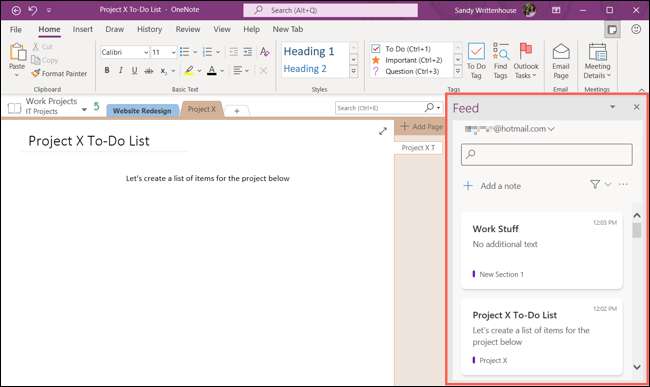
Sådan bruges dit OneNote Feed
Mens foderet i OneNote er et godt sted at gennemgå dine nyeste varer, tilbyder det mere end blot et hurtigt blik på noter. Du kan skifte mellem konti, oprette og redigere Sticky Notes, åbne en OneNote-side eller Samsung Bemærk og søge eller filter.
Skift Microsoft-konti
Hvis du har mere end en Microsoft-konto, som du bruger med OneNote, kan du nemt skifte mellem dem i foderet.
På toppen af feedruden skal du klikke på din nuværende konto for at vise en rulleliste over muligheder. Vælg "Log ud".
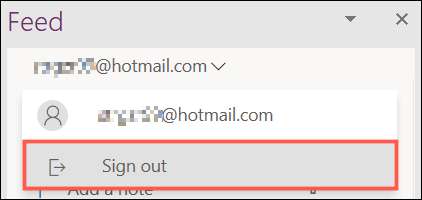
Når ruden opdateres, skal du vælge den konto, du vil bruge nederst, eller klik på "Tilføj en anden konto" for at forbinde en anden Microsoft-konto.
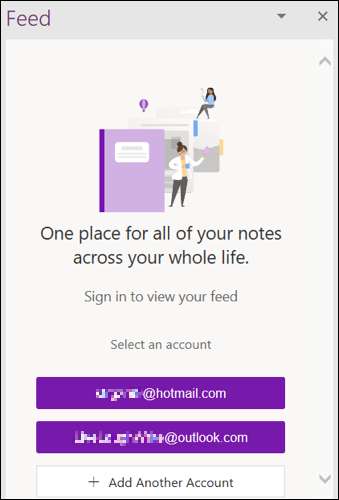
Opret eller rediger en notat
Det er super nemt at tilføje en Sticky note i OneNote Feed. Klik på "Tilføj en note" nær toppen af ruden.
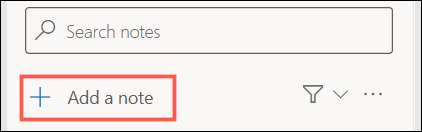
Indtast din note og derefter tilpass den, hvis du vil. Brug de tre prikker øverst til højre for at ændre farven eller værktøjslinjen nederst for at formatere skrifttypen, oprette en kugle liste eller indsætte et billede.
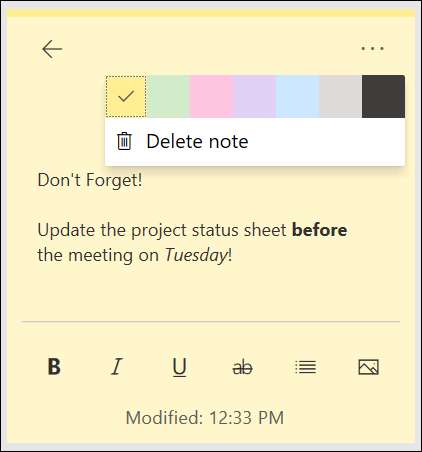
Når du er færdig med din note, skal du klikke på pilen øverst til venstre for at vende tilbage til dit feed.
Hvis du vil redigere en note, du ser i dit feed, skal du blot klikke på den. Dette åbner det i samme type skærm, som når du oprettede det. Når du har foretaget ændringer, skal du klikke på pilen for at gå tilbage til dit feed, og dine redigeringer gemmes.
RELATEREDE: Sådan ser du Windows 10 Sticky Notes på nettet og Android
Åbn en OneNote-side
Du kan se onenote sider, som du for nylig har oprettet eller redigeret i dit feed. Og dette omfatter sider, du har arbejdet på i Onenote-applikationen på andre enheder eller internettet.
Klik på en side (blok) i dit OneNote Feed for at åbne den. Du kan også højreklikke for at kopiere et link til det eller fjerne det fra dit feed.
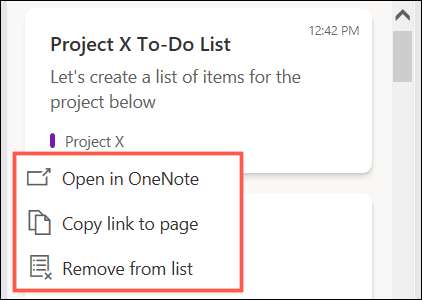
Åbn en Samsung note
Hvis du bruger Samsung Notes på din mobilenhed, kan du Synkroniser dem med OneNote at vise i dit feed. For at åbne en Samsung Bemærk, skal du blot klikke på den i dit OneNote Feed. Når du er færdig, skal du klikke på "Tilbage" øverst til venstre for at vende tilbage til dit feed.
Søg og filtrer dit feed
Når du har brug for at finde et bestemt emne i dit feed, har du to muligheder. Du kan bruge den bekvemme søgefelt øverst eller filterindstillingerne.
For at søge, indtast et søgeord eller en sætning i søgefeltet. Du vil se resultater med ordet eller sætningen fremhævet under.

For at filtrere skal du klikke på filterikonet og vælge en type fra rullelisten. Du kan filtrere efter OneNote-sider, Samsung Notes eller Sticky Notes. Standardindstillingen er at vise alle noter.
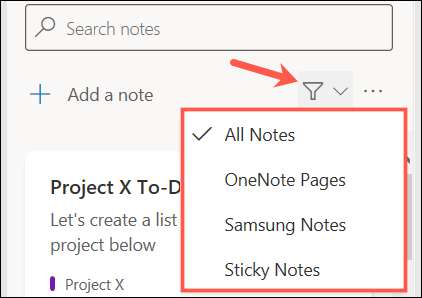
Når du er færdig med dit feed, kan du lukke det ved at klikke på X øverst til højre eller åben feed-knappen (for at fravælge den) øverst til højre på vinduet eller skærmen.
Hvis du gør meget arbejde i OneNote, vil foderet være et praktisk værktøj til dig. Du kan hurtigt se de seneste sider, oprette nye noter og finde det, du har brug for i en fart.
RELATEREDE: Sådan beskærer du et billede i Microsoft OneNote







